
Додавання і вилучення облікових записів у Нагадуваннях на Mac
Ви можете використовувати програму «Нагадування» ![]() , щоб зібрати списки справ з різних облікових записів, — як-от iCloud, Microsoft Exchange, Google, Yahoo і AOL, — в одному місці. Переконайтеся, що ви увійшли в однаковий обліковий запис Apple на пристроях iOS і iPadOS, щоб отримувати актуальні нагадування на всіх своїх пристроях.
, щоб зібрати списки справ з різних облікових записів, — як-от iCloud, Microsoft Exchange, Google, Yahoo і AOL, — в одному місці. Переконайтеся, що ви увійшли в однаковий обліковий запис Apple на пристроях iOS і iPadOS, щоб отримувати актуальні нагадування на всіх своїх пристроях.
Якщо для програми «Нагадування» на Mac ви використовуєте тільки один обліковий запис, назвою цього запису на боковій панелі буде «Мої списки». Якщо ви використовуєте кілька облікових записів, назвою кожного буде назва провайдера (наприклад, iCloud або Yahoo) або опис деталей облікового запису.
Відкрити програму «Нагадування»
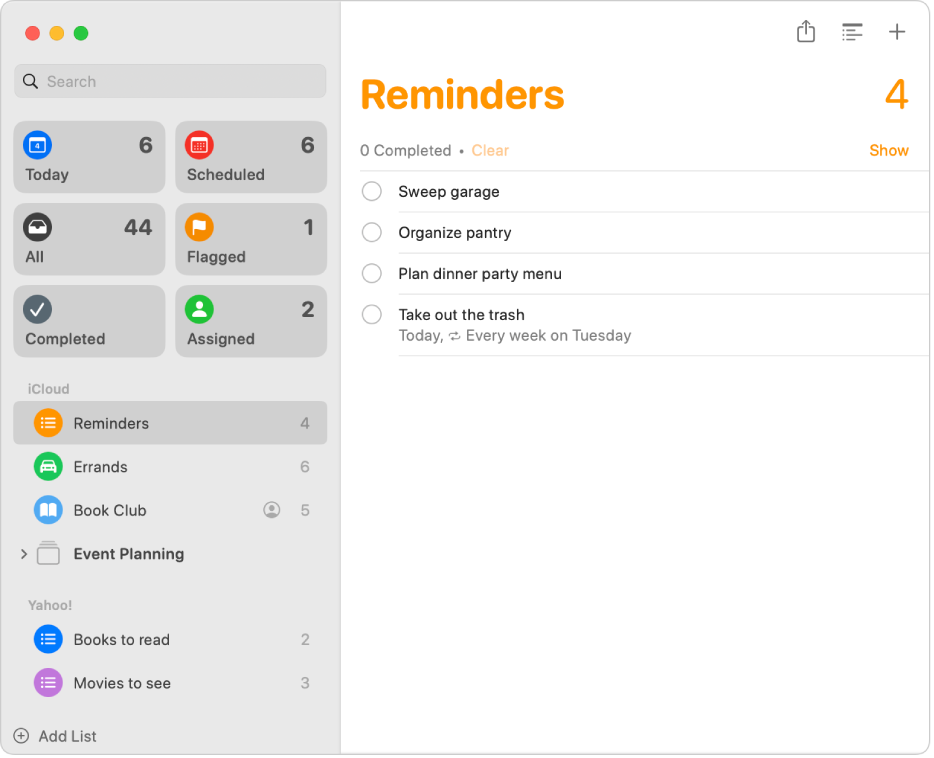
Додавання нагадувань iCloud
Увімкніть й оновіть нагадування iCloud, щоб скористатися всіма можливостями програми «Нагадування». Усі функції Нагадувань, описані в цьому посібнику, доступні з оновленими нагадуваннями iCloud. Також можна переглядати, додавати та змінювати нагадування iCloud на сайті iCloud.com.
На комп’ютері Mac виберіть меню Apple

Якщо ваше ім’я не відображається, клацніть пункт «Увійдіть з обліковим записом Apple», щоб ввести інформацію про свій обліковий запис Apple. Якшо у вас немає облікового запису Apple, клацніть «Не маєте облікового запису», щоб створити його.
Клацніть iCloud справа.
Клацніть «Показати всі» поруч і «Збережено в iCloud», а тоді ввімкніть Нагадування. (Імовірно, потрібно буде прокрутити вниз).
Натисніть кнопку «Готово».
У програмі «Нагадування»
 на Mac клацніть «Оновити нагадування» (якщо є). Якщо ця опція недоступна, у вас актуальна версія програми.
на Mac клацніть «Оновити нагадування» (якщо є). Якщо ця опція недоступна, у вас актуальна версія програми.
Перегляньте розділ Налаштування iCloud для Нагадувань на всіх ваших пристроях.
Додавання інших облікових записів
Використовуйте цей спосіб, щоб додати облікові записи нагадувань від інших провайдерів, які пропонують цю функцію.
Примітка. Деякі функції Нагадувань недоступні, якщо ви використовуєте інші облікові записи, ніж iCloud.
На своєму Mac оберіть меню Apple

 на бічній панелі. (Імовірно, потрібно буде прокрутити вниз).
на бічній панелі. (Імовірно, потрібно буде прокрутити вниз).У списку облікових записів справа виберіть запис, який потрібно використовувати.
Якщо ви ще не додали обліковий запис, який хочете використовувати, натисніть кнопку «Додати обліковий запис», клацніть провайдера й виконуйте екранні вказівки.
Увімкнути нагадування.
Якщо нагадувань немає в списку функцій, отже провайдер їх не пропонує.
Видалення облікового запису
Ви можете припинити використовувати обліковий запис, щоб його списки нагадувань і нагадування більше не відображалися в програмі «Нагадування» на вашому комп’ютері Mac.
На своєму Mac оберіть меню Apple

 на бічній панелі. (Імовірно, потрібно буде прокрутити вниз).
на бічній панелі. (Імовірно, потрібно буде прокрутити вниз).У списку облікових записів справа виберіть запис, який потрібно припинити використовувати.
Вимкнути нагадування.
Щоб знову використовувати обліковий запис у програмі «Нагадування», увімкніть «Нагадування». Списки нагадувань і нагадування облікового запису знову відобразяться.
Ви можете переглядати, додавати та змінювати нагадування в програмі «Нагадування» на всіх своїх пристроях Apple, на яких ви увійшли в той самий обліковий запис Apple. Зміни, внесені на одному з пристроїв, переносяться на решту пристроїв, тому ви завжди матимете під рукою найактуальнішу версію нагадувань. Сповіщення нагадувань також з’являтимуться і на комп’ютері Mac, і на решті пристроїв, які використовують той самий обліковий запис.
Якщо використовується технологія Handoff, можна перемикатися між вашим комп’ютером Mac та іншими пристроями в процесі перегляду нагадувань. Щоб відкрити список нагадувань, який передано на Mac, клацніть іконку Handoff Нагадування, яка з’явиться на панелі Dock.